当使用的win7系统频繁的出现蓝屏,黑屏等,甚至死机崩溃的时候,我们是时候考虑重装系统win7了。有网友想了解华硕笔记本怎么重装系统win7,下面小编就教下大家华硕笔记本重装系统win7的教程步骤。
工具/原料
系统版本:windows7旗舰版
品牌型号:华硕灵珑III
软件版本:下载火(xiazaihuo.com)一键重装系统V2290
方法
1、提前准备好 8GB 以上的空白 U 盘,将其插在可用的电脑上。进入下载火(xiazaihuo.com)系统官网下载下载火(xiazaihuo.com)一键重装系统软件,选择系统制作启动 U 盘。

2、制作完成后,拔出U盘插入到需要重装的电脑上,开机按 Esc 或 F2、F12 之类的设置 U 盘启动。华硕一般都是使用 Esc 或 Del。

3、然后选择新机型进入,如果你的机器特别老可以考虑使用旧机型。一般推荐大家选择新机型进 PE 系统。

4、进入 PE 系统后,选择制作启动盘时下载的系统进行安装。如果还没有下载系统,可以在 PE 系统联网选择在线下载安装即可。

5、系统默认是安装在 C 盘。
win7安装后鼠标键盘无法使用
当电脑遇到一些问题无法解决的时候很多用户都会选择直接重装系统,然而重装之后可能也会遇到一些问题,而比较常见的就是鼠标键盘无法使用的情况,那么当我们遇到win7安装后鼠标键盘无法使用怎么办呢?今天,小编就将win7安装鼠标键盘无法使用的详细教程分享给大家。

6、开始安装win7系统,耐心等待即可。

7、点选C盘进行引导修复。

8、安装完成后点击立即重启。

9、最后进入到新系统桌面,华硕笔记本重装系统win7完成。
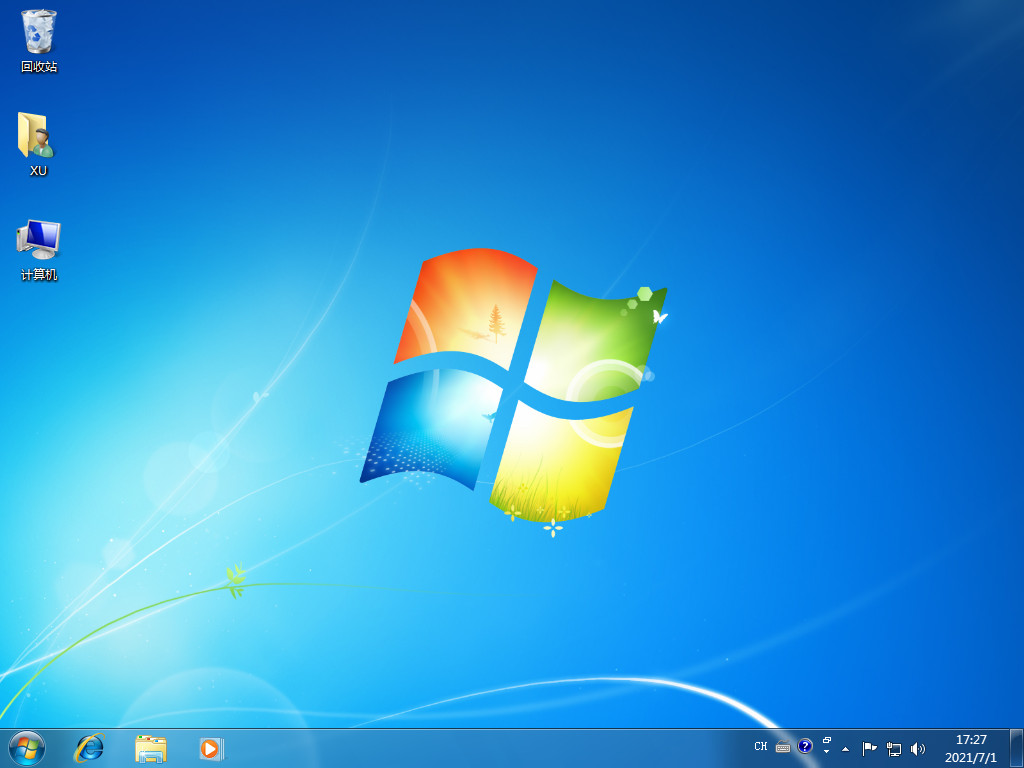
总结
1、打开下载火(xiazaihuo.com)工具制作U盘启动盘;
2、将启动盘插入需要重装的电脑上,设置 U 盘启动;
3、选择新机型进 PE 系统安装win7系统;
4、重启电脑进入新系统桌面。
以上就是电脑技术教程《华硕笔记本怎么重装系统win7》的全部内容,由下载火资源网整理发布,关注我们每日分享Win12、win11、win10、win7、Win XP等系统使用技巧!电脑系统安装win7教程步骤
win7系统是微软经典的操作系统,目前使用的人还比较多,很多人都有安装win7系统的需求。有网友想了解怎么安装win7系统比较简单,下面小编就教下大家简单的电脑系统安装win7教程步骤。






